Если вы ищете способ переноса файлов с iPhone на Mac, то это правильное место, куда вы попали. В этой статье мы обсудим все возможные способы, которые помогут вам перенести файлы с iPhone на Mac / Mac на iPhone. Прочтите всю статью и узнайте, какой способ подходит вам.
iCareFone — рекомендуемый способ передачи файлов с iPhone на Mac или с Mac на iPhone напрямую.
- Часть 1: Лучшие 3 способа для передачи файлов с iPhone на Mac без iTunes
- Часть 2: Лучшие 2 способа для отправки файлов с Mac на iPhone
Часть 1: Лучшие 3 способа для передачи файлов с iPhone на Mac без iTunes
- Способ 1: передача файлов с iPhone на Mac с помощью iCloud
- Способ 2: передача файлов с iPhone на Mac по беспроводной сети с помощью Airdrop
- Способ 3: передача файлов с iPhone на Mac в Finder
Что ж, есть много способов переместить файлы с iPhone на Mac. Давайте поговорим, каковы 3 способа передачи файлов с iPhone на Mac.
Способ 1: передача файлов с iPhone на Mac с помощью iCloud
iCloud — это, по сути, онлайн-служба облачного хранилища, которую можно использовать для резервного копирования всех данных вашего iPhone, таких как контакты, и синхронизации всех ваших данных с Mac с помощью всего лишь одного Apple ID. Если вы не хотите хлопот с USB-подключением, это может быть вашим способом.
: Как синхронизировать iPhone с Mac без iTunes?
Шаг 1: Откройте «Настройки» на вашем iPhone, а затем выберите «iCloud». После этого нажмите «Резервное копирование» и включите его.
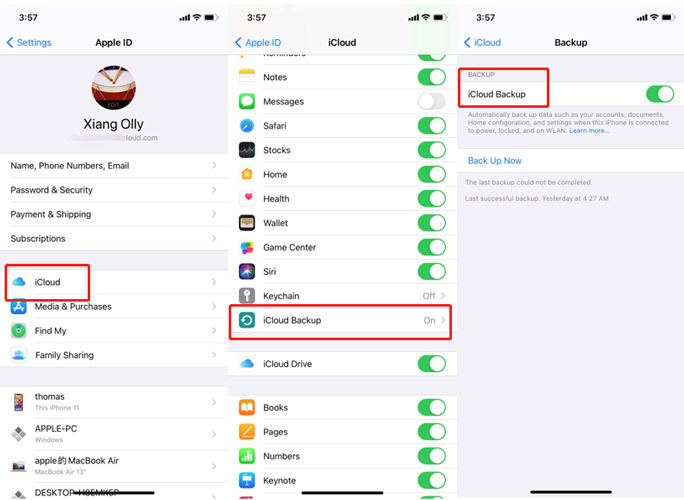
Шаг 2: Откройте «Системные настройки» на вашем Mac, затем нажмите «Учетные записи Интернета» и выберите iCloud. Убедитесь, что iCloud Drive включен, и отметьте его галочкой на рабочем столе и в папках документа. По завершении процесса выберите «Готово». Ваши файлы будут синхронизированы.
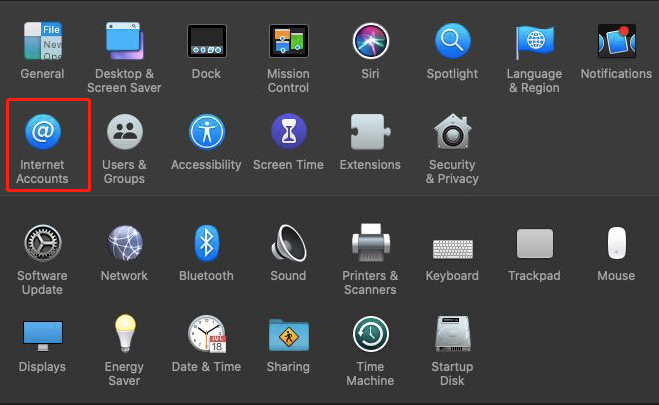
Способ 2: передача файлов с iPhone на Mac по беспроводной сети с помощью Airdrop
AirDrop — это самый быстрый и удобный способ беспроводной передачи ваших документов, фотографий, заметок и других данных с вашего iPhone на Mac и наоборот. Следуйте инструкциям ниже, чтобы перенести файлы с iPhone на Mac с помощью AirDrop.
Шаг 1: Включите AirDrop на Mac, а также на iPhone. Найдите на своем iPhone файлы, фотографии, видео, которые вы хотите отправить.
Шаг 2: Теперь нажмите кнопку совместного пользования и нажмите Airdrop.
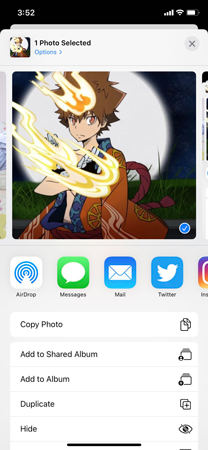
Шаг 3: Теперь выберите Мас, с которым вы хотите поделиться этим файлом.
Шаг 4: После завершения процесса вы увидите уведомление «Отправка».
Шаг 5: Чтобы найти файл на Мас, вы можете найти папку Загрузки.
MacBook M1 — как установить любое iOS приложение и проверить адаптацию приложений для M1
Способ 3: передача файлов с iPhone на Mac в Finder
Вот следующий способ отправить файлы с Мас на iPhone. Обратите внимание на Шаги ниже.
Шаг 1: Подключите iPhone к Mac.
Шаг 2: Найдите «Finder» и откройте его.
Шаг 3: В боковой панели вы можете увидеть имя вашего iOS устройства, нажмите на него.

Шаг 4: Если вы впервые используете этот метод со своего iPhone на Mac, вам нужно нажать на «Довериться», отображаемое в искателе.

Шаг 5: Если вы нажмете на вкладке файлов, вы сможете увидеть список приложений, расположенных в вашем телефоне, чтобы поделиться файлами.

Шаг 6: Теперь, используя другое окно Finder с помощью (Command-N), вам нужно перейти в место, где вы хотите сохранить файлы, передаваемые с вашего iPhone на Mac.

Наконец, выберите нужный файл (ы), которые вы хотите скопировать со своего устройства iOS, и перетащите его в место, открытое в новом окне Finder. Процесс будет завершен за несколько минут, в зависимости от размера вашего файла.
Примечание. Все эти методы позволяют передавать файлы с iPhone на Mac без iTunes. Если вы слышали способ беспроводной передачи файлов с iPhone на Mac через Bluetooth, вам следует отказаться от этого метода. В настоящее время этот метод больше не может вам помочь.
Часть 2: Лучшие 2 способа для отправки файлов с Mac на iPhone
- Способ 1: передача файлов с Mac на iPhone с помощью iCareFone
- Способ 2: копирование файлов с Mac на iPhone с помощью общего доступа к файлам iTunes
Способ 1: передача файлов с Mac на iPhone с помощью iCareFone
Это первый способ переместить файлы с Мас на iPhone. Для вас есть потрясающий инструмент Tenorshare iCareFone который будет беспрепятственно передавать все ваши данные с Mac на iPhone. Более того, с помощью этого инструмента вы можете управлять файлами вашего iPhone. Следуйте шагам, приведенным ниже, чтобы узнать, как это сделать.

- Загрузите и установите Tenorshare iCareFone на свой Mac. После подключения iPhone выберите «Перенести медиафайлы с устройства на Mac» в главном интерфейсе для быстрого старта.

Вы можете видеть все медиафайлы, отображаемые на экране вашего компьютера. Выберите те файлы, которые хотите передать на устройство.

После того, как вы закончите со всем вышеуказанным процессом, все, что вам нужно сделать, это нажать кнопку «Перенести», чтобы начать передачу на ваше устройство.
Способ 2: копирование файлов с Mac на iPhone с помощью общего доступа к файлам iTunes
Однако в iTunes есть функция под названием «Общий доступ к файлам iTunes». Используя эту функцию, вы можете копировать файлы с iPhone на Mac. Это также хороший способ помочь вам перенести файл с iPhone на Mac. Поэтому, если вы хотите использовать iTunes, это рекомендуемый способ.

- Первый шаг — открыть приложение iTunes.
- Подключите iPhone к компьютеру.
- Найдите устройство в приложении iTunes и нажмите на него.

Нажмите на опцию «Общий доступ к файлам», расположенную на левой боковой панели окна.

Теперь вам нужно выбрать приложение, чтобы проверить, какие файлы доступны на вашем iPhone. Если вы их не видите, в вашем телефоне нет приложений для обмена файлами.
Заключение
Надеюсь, вы получили все ответы в этой статье. Завершая эту статью, давайте подведем итоги тому, что мы узнали до сих пор. В статье говорилось о том, как передавать файлы с iPhone на Mac. Есть много способов сделать это. Но мы рекомендуем iCareFone как и в этом приложении, вы можете передать все свои данные всего за один Шаг.
Обновление 2021-08-10 / Обновление для Советы для iOS-устройств
Источник: www.tenorshare.ru
Как переносить данные с Mac или ПК на устройства с iOS
EaseUS MobiMover Free 3.0 – бесплатная программа для передачи данных для iPhone, iPad, ПК с Windows или Mac. Кроме того, она позволяет легко и удобно управлять файлами на устройствах с iOS.

С помощью данной программы можно переносить фотографии, контакты, музыку, книги, заметки с/на устройства с iOS 8/9/10/11. Программа EaseUS MobiMover Free 3.0 бесплатная, быстрая и простая. Она поддерживает множество различных форматов, а также совместима практически со всеми моделями устройств.
Сегодня мы на примере покажем, насколько легко в EaseUS MobiMover Free 3.0 перенести данные с компьютера на смартфон и наоборот. Помимо этого, вы можете переносить данные с устройства на устройство, а также просто сортировать данные на устройстве.
Поддерживаемые типы файлов
- Аудио: музыка, голосовые заметки, рингтоны, аудиокниги, плейлисты
- Изображения: фото с камеры, медиатека и т.д.
- Видео: фильмы, видео с камеры, домашнее видео, сериалы, клипы
- Другое: контакты, сообщения, заметки, книги, почта, закладки и история Safari
Перенос данных с Mac или ПК на смартфон
Шаг 1: Подсоедините своё устройство с iOS к компьютеру с помощью USB-кабеля.
Шаг 2: Выберите Transfer to device, после этого выберите by folder (папки) или by files (файлы).

Шаг 3: Выберите папку или файлы, которые нужно переместить. Можно сразу же выбрать несколько файлов разных видов.

Шаг 4: Подтвердите перемещение файлов, нажав Transfer.

Начнётся процесс передачи файлов. Он займёт некоторое время в зависимости от количества и типа выбранных вами файлов.

Перенос данных со смартфона на Mac или ПК
Шаг 1: Подсоедините своё устройство с iOS к компьютеру с помощью USB-кабеля.
Шаг 2: Выберите Transfer to Computer и подождите, пока программа считает данные с вашего устройства.

Шаг 3: Выберите один или несколько типов файлов, которые нужно перенести, и желаемое местоположение. Например, “Мои документы” или диск D. После этого нажмите Transfer.

Начнётся процесс переноса данных, на который уйдёт некоторое время. Не отсоединяйте устройство от компьютера до завершения процесса.

На этом всё. Другие виды передачи данных в программе работают по тому же принципу. Всё предельно просто!
Источник: it-here.ru
Как синхронизировать ваши iBooks с вашего Mac на ваш iPhone
Наши способы чтения в наших зонах комфорта были так необходимы большинству людей. Другие предпочитают читать физическую книгу. Тем не менее, большинство людей теперь полагаются на чтение цифровых копий своих любимых книг. iBook был отличным цифровым инструментом для чтения электронных книг, который Apple представила в своих продуктах. Кроме того, если у них есть важные и ценные документы, которые они хотят отсканировать и прочитать, они обычно используют iBooks для сохранения различных документов на своем Mac.
Тем не менее, переносимость здесь является проблемой. В наше время чтение должно пригодиться. Это означает только то, что iBooks должен быть легко доступен через iPhone, куда бы человек ни пошел. Не беспокойтесь больше, потому что с помощью этой статьи вы сможете получить способы как синхронизировать iBooks с Mac на iPhone удобно.
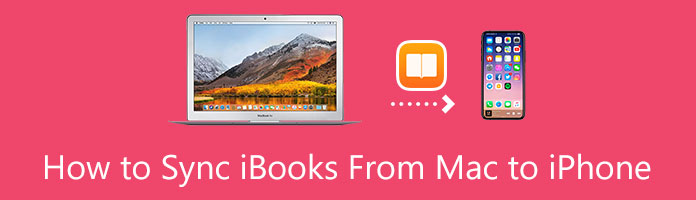
Синхронизируйте iBook с Mac на iPhone
- Часть 1: Как синхронизировать iBooks с Mac на iPhone с помощью AnyMP4 iPhone Transfer Pro
- Часть 2: Как скопировать iBooks с Mac на iPhone с помощью iTunes
- Часть 3: Как перенести iBooks с Mac на iPhone с помощью Finder
- Часть 4: Часто задаваемые вопросы о том, как синхронизировать iBooks с Mac на iPhone